המכתבה, שורת התפריטים והעזרה ב-Mac
הדבר הראשון שתראה/י ב‑MacBook Air הוא המכתבה, שבה תוכל/י לפתוח יישומים במהירות, לחפש כל תוכן ב‑MacBook Air ובאינטרנט, לארגן את הקבצים שלך ועוד.
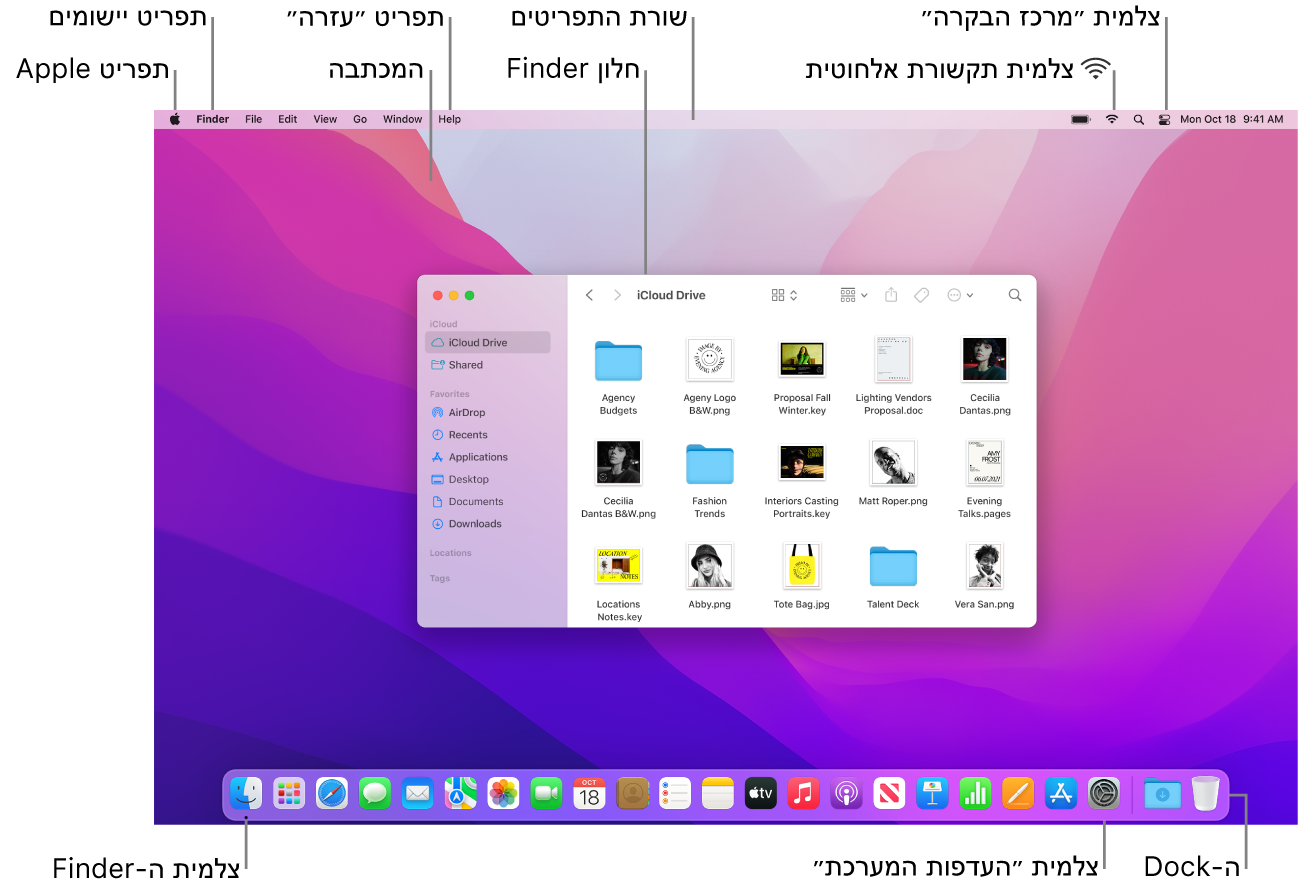
טיפ: לא רואה את המצביע על המסך? כדי להגדיל אותו זמנית, הזז/י את האצבע במהירות אחורה וקדימה על משטח המגע. לחלופין, אם הינך משתמש/ת בעכבר, החלק/י אותו אחורה וקדימה במהירות.
שורת התפריטים. שורת התפריטים מופיעה לכל אורך חלקו העליון של המסך. השתמש/י בתפריטים שבצד כדי לבחור פקודות ולבצע משימות ביישומים. פריטי התפריט משתנים בהתאם ליישום המשמש אותך. השתמש/י בצלמיות שבצד כדי להתחבר לרשת אלחוטית, לבדוק את מצב הרשת האלחוטית ![]() , לפתוח את “מרכז הבקרה”
, לפתוח את “מרכז הבקרה” ![]() , לבדוק את טעינת הסוללה
, לבדוק את טעינת הסוללה ![]() , לבצע חיפושים באמצעות Spotlight
, לבצע חיפושים באמצעות Spotlight ![]() ועוד.
ועוד.
טיפ: ניתן לשנות את הצלמיות שמוצגות בשורת התפריטים. ראה/י “מרכז הבקרה” ב-Mac.
תפריט Apple ![]() . תפריט Apple מכיל פריטים שנמצאים בשימוש תכוף ומוצג תמיד בפינה השמאלית העליונה של המסך. על-מנת לפתוח אותו, לחץ/י על הצלמית של Apple
. תפריט Apple מכיל פריטים שנמצאים בשימוש תכוף ומוצג תמיד בפינה השמאלית העליונה של המסך. על-מנת לפתוח אותו, לחץ/י על הצלמית של Apple ![]() .
.
תפריט היישומים. ניתן לפתוח ולהציג יישומים וחלונות מרובים בו-זמנית. שם היישום הפעיל מופיע בהדגשה לצד תפריט Apple ![]() ואחריו מוצגים התפריטים הייחודיים של יישום זה. אם פותחים יישום אחר או לוחצים על חלון פתוח ביישום אחר, שמו של תפריט היישום משתנה לזה של היישום החדש והתפריטים בשורת התפריטים משתנים בהתאם. אם פקודה מסוימת אינה מופיעה בתפריט, בדוק/י בתפריט היישום אם היישום הרצוי מוגדר כפעיל.
ואחריו מוצגים התפריטים הייחודיים של יישום זה. אם פותחים יישום אחר או לוחצים על חלון פתוח ביישום אחר, שמו של תפריט היישום משתנה לזה של היישום החדש והתפריטים בשורת התפריטים משתנים בהתאם. אם פקודה מסוימת אינה מופיעה בתפריט, בדוק/י בתפריט היישום אם היישום הרצוי מוגדר כפעיל.
תפריט ״עזרה״. תמיד ניתן לגשת למסמכי העזרה עבור ה-MacBook Air דרך שורת התפריטים. לקבלת עזרה, פתח/י את ה-Finder ב-Dock, לחץ/י על תפריט העזרה ובחר/י ״עזרה בנושא macOS״ על‑מנת לפתוח את המדריך למשתמש של macOS. לחלופין, הקלד/י בשדה החיפוש ובחר/י הצעה. לקבלת עזרה עבור יישום מסוים, פתח/י את היישום ולחץ/י על “עזרה” בשורת התפריטים. ראה/י שימוש במדריך למשתמש ב-macOS..

שמירת הסדר באמצעות ערימות. ניתן לאסוף בערימות קבצים ששמורים במכתבה על-מנת לסדר אותם בקבוצות (לפי סוג, תאריך או תג) ולשמור על הסדר במכתבה. לצפייה בתוכן של ערימה מסוימת, לחץ/י עליה על מנת להרחיב את התוכן שלה או מקם/י את המצביע מעליה על מנת להציג תמונות ממוזערות של הקבצים שהיא מכילה. ליצירת ערימות במכתבה, לחץ/י על המכתבה ובחר/י ״תצוגה״ > ״השתמש בערימות״. להצגת האפשרויות לקיבוץ פריטים בערימות, עבור/י אל ״תצוגה״ > ״קיבוץ ערימות לפי״ ובחר/י אפשרות. לאחר מכן כל קובץ חדש שתוסיף/י למכתבה יאוחסן באופן אוטומטי בתוך הערימה המתאימה. למידע נוסף, ראה/י סידור קבצים בערימות ב-Mac ב״מדריך למשתמש/ת של macOS״.
למד/י עוד. ראה/י ה-Finder ב-Mac.